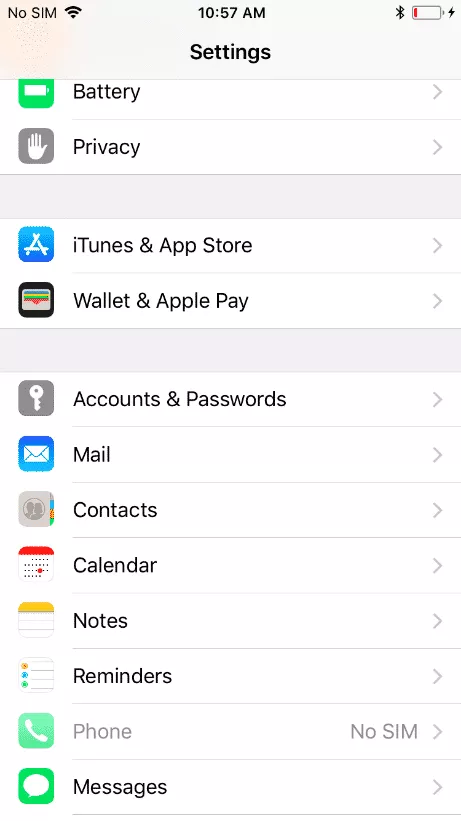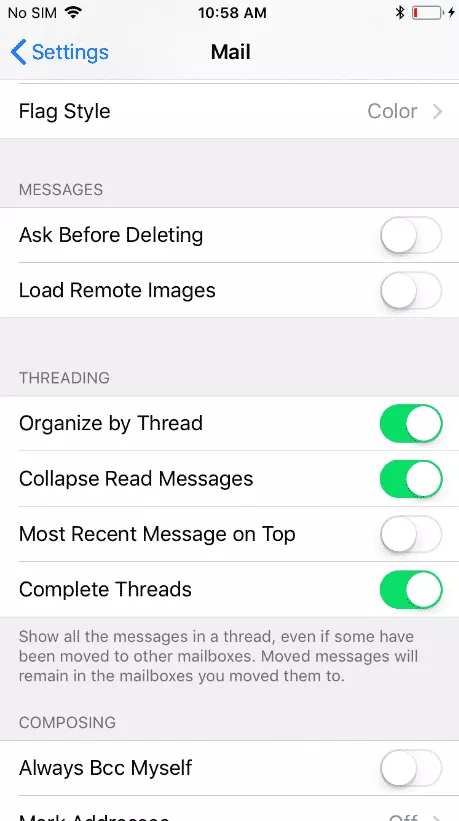Non seulement les courriels promotionnels qui remplissent votre boîte de réception tapent sur les nerfs, mais ils peuvent aussi savoir ce que vous avez fait avec, et quand et où vous les avez ouverts, nous apprend The Verge.
Comment? Des services d’envoi de courriel comme MailChimp permettent d’intégrer un système de tracking dans le message, généralement dans une image ou un lien. Lorsque le courriel est ouvert, le code inséré dans un pixel envoie toute l’information au serveur de l’organisation.
Il y a eu au fil des années des tentatives de restreindre la quantité d’information pouvant être transmise de cette façon. Depuis 2014, Google fait passer toutes les images par ses propres serveurs proxy. Ça a pour résultat d’au moins cacher votre situation géographique de quelques trackers. Quelques extensions telles que Ugly Mail et PixelBlock ont aussi été développées pour Chrome et FireFox.
Il existe toutefois une façon simple d’éviter les trackers : empêcher votre service de courriel de charger automatiquement les images contenues dans les courriels, puisque ces images sont souvent le vecteur des trackers.
Voici comment faire dans la plupart des applications de messagerie sur ordinateur et mobile. Notez que certaines des images servant d’exemple sont en anglais.
Désactiver le chargement automatique des images dans Gmail
1.Cliquez sur l’icône Paramètres en haut à droite
2. Dans l’onglet Général, descendez jusqu’à Images et sélectionnez l’option « Demander confirmation avant d’afficher des images externes »
3. Au bas de la page, enregistrez le changement.

Désactiver le chargement automatique des images dans Outlook (Office 365)
1. Allez dans Fichier, puis dans Options.
2. Cliquez sur Trust Center dans la barre de gauche, puis sur Paramètres du Centre (Trust Center Settings en anglais).
3. Cochez les boîtes Don’t download pictures automatically in standard HTML messages or RSS items et Don’t download pictures in encrypted or signed HTML email messages.
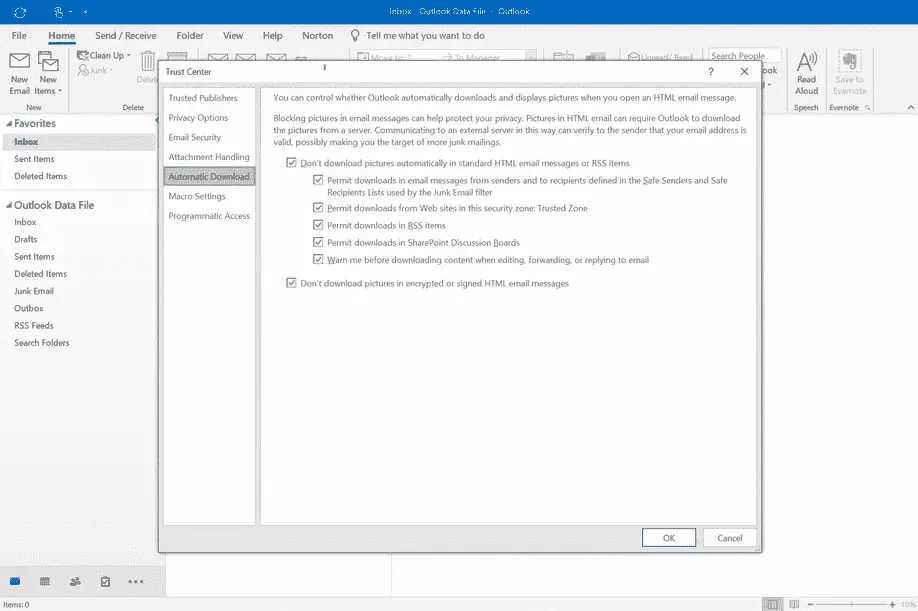
Désactiver le chargement automatique des images dans le Gmail d’Android
1.Cliquez sur l’icône présentant trois petites ligues dans le coin supérieur gauche de l’application.
2. Choisissez l’option Settings et sélectionnez l’adresse courriel de votre choix.
3. Descendez et cliquez sur Images.
4. Sélectionnez l’option Ask before displaying external images.
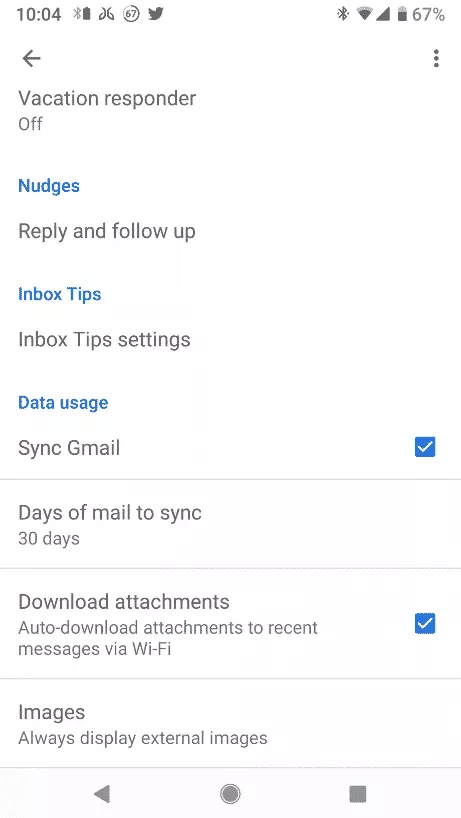
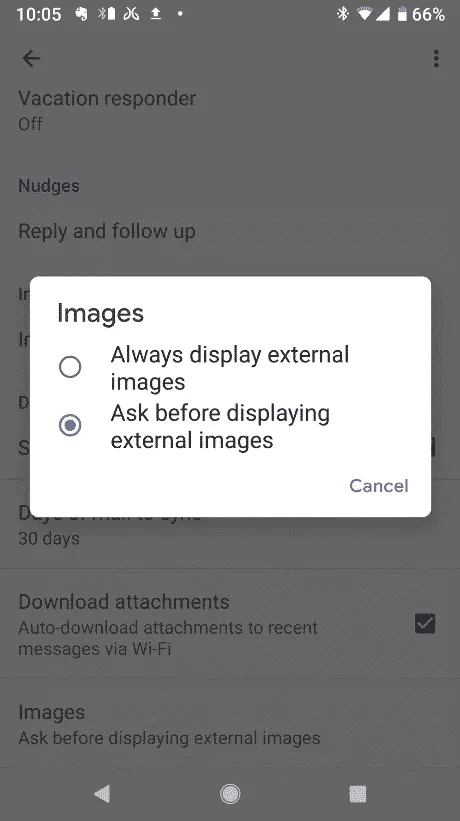
Désactiver le chargement automatique des images sur un iPhone
1.Cliquez sur Settings, puis sur Mail.
2. Dans la section Messages, retirez Load Remote Images en cliquant sur le bouton de façon à ce qu’il devienne blanc.